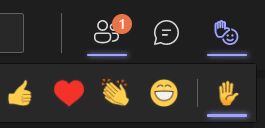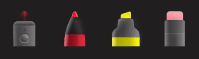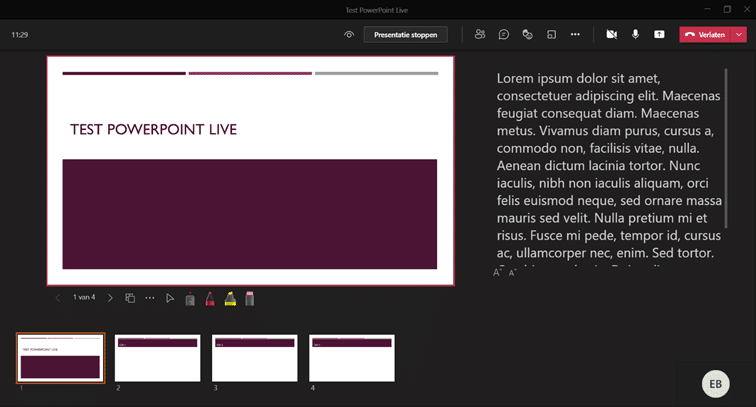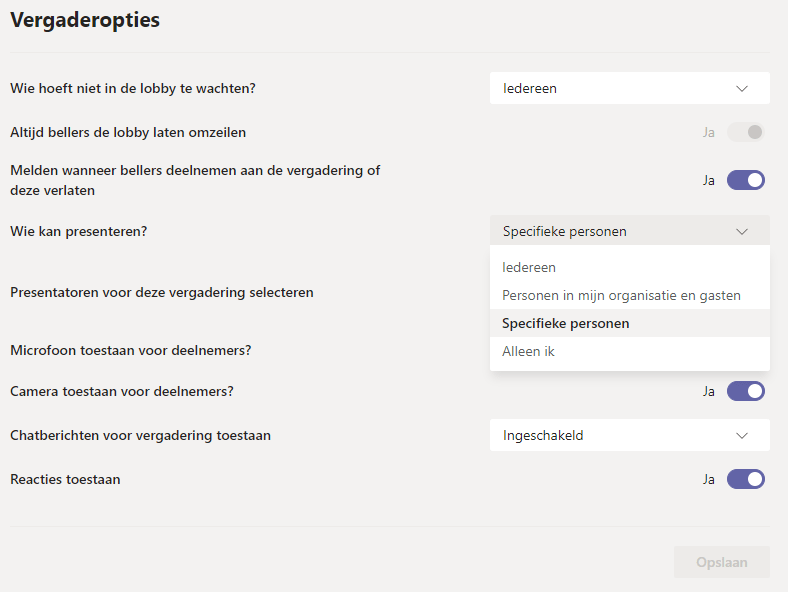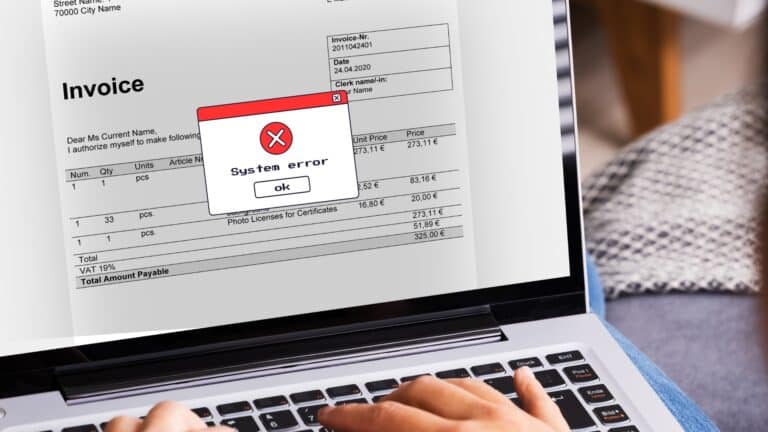1. Snel een presentatie opstarten
Met PowerPoint Live hoef je niet langer je scherm te delen tijdens je presentatie. Wanneer je dia’s in PowerPoint gemaakt zijn, kan je deze PowerPoint eenvoudig openen in een Teams vergadering.
Volg hiervoor volgende stappen:
- Klik op ‘Inhoud delen’

- Ga naar ‘PowerPoint Live’, beneden in het menu. Vervolgens kan je de gewenste presentatie openen of zoeken op je computer
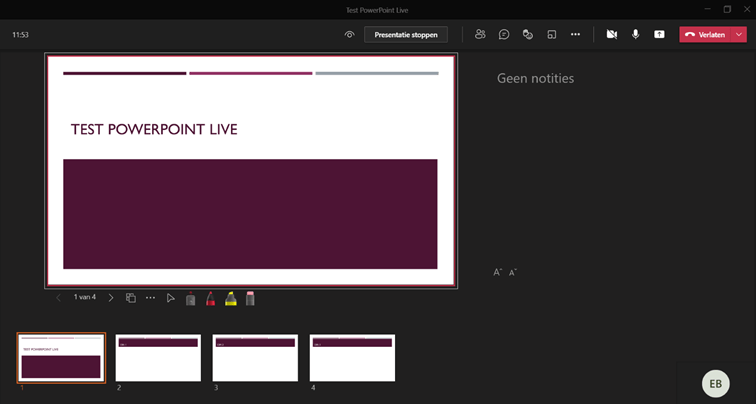
De dia die in groot formaat getoond wordt, is degene die de deelnemers van je presentatie zien. Door middel van de pijltjes onder deze dia, bestuur je de volgorde van je presentatie.
Als je wilt voorkomen dat andere deelnemers zelf al doorheen je presentatie kunnen kijken, klik je op het ‘oogje’ bovenaan, in het midden van je scherm:
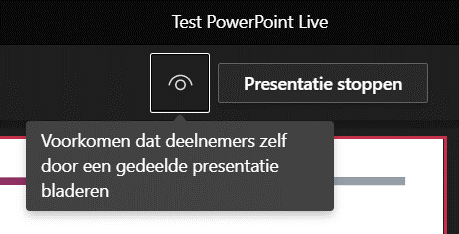
2. Vooruitkijken op de volgende dia’s
Als presentator zie je onderaan de dia die je presenteert een overzicht van de dia’s die volgen. Zo kan je je steeds makkelijk voorbereiden op het vervolg van je presentatie of kan je naar een andere dia springen wanneer nodig.
3. Interactie met je publiek
Tijdens de presentatie krijg je ook steeds de verschillende deelnemers in je meeting te zien. Op deze manier kan je inspelen op de reacties en lichaamstaal van je doelpubliek. Ook kan je gelijktijdig de chat in je vergadering openen. Zo kunnen je deelnemers steeds vragen stellen wanneer nodig.
Bovendien is het ook mogelijk voor je deelnemers om emoji’s te gebruiken, zoals bijvoorbeeld hand opsteken, applaus geven of een duimpje omhoog geven.
4. Eenvoudig aantekeningen maken
Onderaan de dia die je toont, vind je opties om aantekeningen te maken gedurende je presentatie. Je kan gebruik maken van een laserpointer, een rode pen, een gele markeerstift en een gum. Zo kan je publiek makkelijk volgen tijdens de presentatie.
5. Notities als hulpmiddel
Met PowerPoint Live kun je eenvoudig je notities gebruiken als geheugensteuntje, en dit zonder dat je deelnemers deze ook zien. De notities worden aan de rechterzijde van je presentatie getoond.
6. Andere deelnemers laten presenteren
Ben je niet de enige presentator? Dan kan je via PowerPoint Live eenvoudig andere presentatoren aanwijzen, die dan je presentatie kunnen overnemen. De andere presentator kan controle verkrijgen door te klikken op ‘Beheer krijgen’, bovenaan het scherm. Deze knop zie jij als presentator niet, wanneer je zelf aan het presenteren bent.
Opmerking: om te voorkomen dat elke deelnemer zomaar beheer krijgt over je presentatie, kan je in de ‘Vergaderopties’ aangeven welke personen je toegang geeft tot het presenteren.
Hoe doe je dit?
- Klik op de 3 puntjes bovenaan je scherm
- Kies voor ‘Vergaderopties’
- Ga naar ‘Wie kan presenteren?’
Je verkrijgt dan volgende opties:
- Alleen ik: alleen jij bent dan de presentator. De andere deelnemers kunnen de presentatie dan niet overnemen en zien niet de knop ‘Beheer krijgen’.
- Iedereen: elke deelnemer krijgt dan de mogelijkheid om op eender welk moment het presenteren van jou over te nemen.
- Specifieke personen: wanneer je specifieke personen wilt aanwijzen als presentator, kan het handig zijn dit al op voorhand te doen, wanneer je de vergadering inplant via Teams agenda. De deelnemers die je kiest als presentator, zullen dan tijdens de PowerPoint Live presentatie de mogelijkheid krijgen je PowerPoint over te nemen.
Kortom, PowerPoint Live biedt vele mogelijkheden om online presenteren interessanter te maken.
Heb je nog een vraag? Aarzel dan niet om ons te contacteren, we helpen je graag verder.
Alvast veel succes!
deel dit bericht: